想给手机换个新壁纸却不知从何下手?无论是安卓还是iPhone,更换壁纸其实只需1分钟就能搞定!从系统自带设置到第三方应用,甚至自动轮换壁纸的进阶玩法,掌握这些技巧能让你的手机界面每天焕然一新。下面就从基础操作到个性化方案,手把手教你玩转壁纸更换。
1、安卓手机基础操作
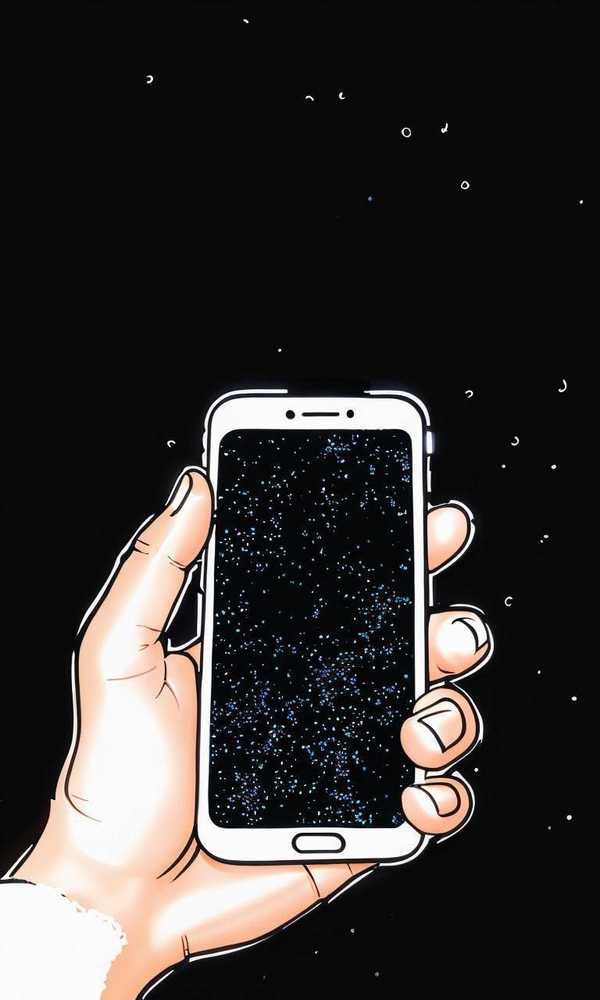
安卓用户更换壁纸最快捷的方式是长按桌面空白处,在弹出的菜单选择「壁纸」或「主题」,接着从系统推荐、本地相册或在线图库中挑选喜欢的图片。确认后可选设为锁屏、主屏或同时应用,部分机型还支持双指缩放调整显示区域。若通过系统设置操作,路径一般为「设置」-「桌面和壁纸」-「壁纸」,华为/小米等品牌可能略有差异,例如华为需在「主题与壁纸」中切换。
2、iPhone一键换壁纸技巧

苹果手机在iOS 16及以上版本支持长按锁屏界面直接进入壁纸编辑模式,左右滑动切换预设方案或点击「+」添加新壁纸,还能自定义字体颜色和小组件。传统方法是通过「设置」-「墙纸」-「添加新墙纸」,从动态、静态或相册中选择图片,设定时注意关闭「深色外观下调暗」以保证色彩效果。实况照片设为壁纸后轻触屏幕会播放动画,这是iOS独有的趣味功能。
3、用相册照片自定义
想用个人照片当壁纸?在相册选中图片后点击「分享」或「更多」,选择「设为壁纸」即可快速设置。安卓用户可调整虚化和滚动效果,iPhone则需手动缩放定位,建议选择高清原图避免模糊。若图片比例不符屏幕,可用PS或Canva等工具提前裁剪至手机分辨率,如iPhone 15推荐1179×2556像素,安卓旗舰机建议1440×3200以上。
4、动态壁纸与自动轮换
想让壁纸「活」起来?安卓可下载「元气壁纸」等APP获取动态效果,iPhone在iOS 17中恢复了实况照片动态壁纸功能,还能设置万花筒特效。进阶用户可通过快捷指令实现自动换壁纸:在「自动化」中设定特定时间,关联壁纸APP或相册文件夹,关闭「运行前询问」即可每天无感切换。创新科技网 wWW.ZQCYZG.CoM
5、避坑指南与高阶玩法
遇到壁纸模糊?检查图片分辨率是否匹配屏幕,关闭系统自带的「模糊」选项。想彻底个性化,可用EPIK、WidgetClub等APP设计专属壁纸,添加文字或贴纸;追求极简风格可到Unsplash下载高质量图片。注意第三方壁纸可能增加耗电,中低端手机建议限制动态效果层级。











